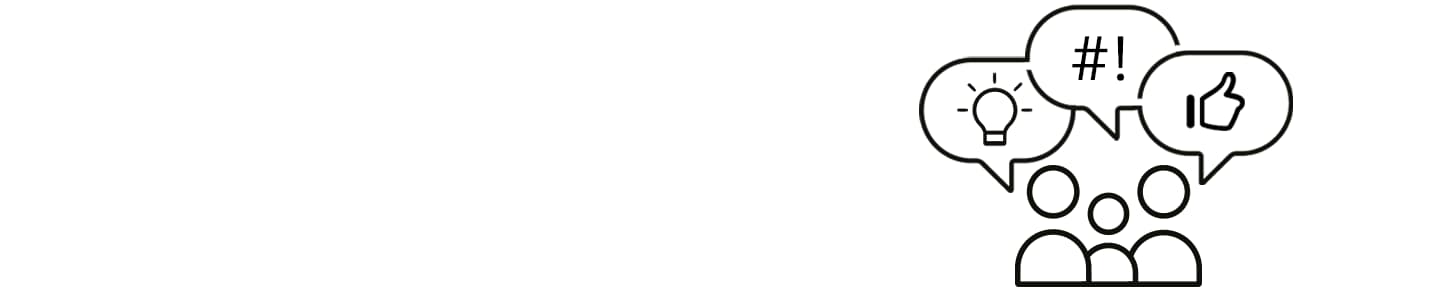Kaip pradėti naudotis „Samsung Pass“?
„Samsung Pass“ yra saugi paslauga, leidžianti saugoti ir naudoti prisijungimo duomenis su biometrine autentifikacija, pvz., pirštų atspaudais. Nustatę ją savo „Samsung“ įrenginyje, galėsite greitai prisijungti prie programėlių ir svetainių, nes nereikės kiekvieną kartą įvedinėti ID ir slaptažodžio.

Pastabos:
- Norėdami naudotis „Samsung Pass“, įsitikinkite, kad esate prisijungę prie savo „Samsung“ paskyros ir prie interneto.
- Turite nustatyti ekrano užrakto metodą, pvz., piešinį, PIN kodą arba slaptažodį. Tai būtina, kad saugiai užregistruotumėte biometrinius duomenis.
- „Samsung Pass“ slaptažodžių tvarkyklė yra prieinama įrenginiuose, kuriuose veikia „Android 7.0“ („Nougat“) arba naujesnės versijos OS ir kuriuose yra biometriniai jutikliai.
Kaip nustatyti „Samsung Pass“?
Norėdami pirmą kartą aktyvuoti „Samsung Pass“, užregistruokite savo pirštų atspaudų duomenis nustatymo metu, vadovaudamiesi toliau pateiktais žingsniais.
Alternatyvus kelias į „Samsung Pass“
Taip pat galite nustatyti „Samsung Pass“ iš savo „Samsung“ paskyros nustatymų. Atlikite tolesnius žingsnius, kad naudotumėte šį metodą.
Pastabos:
- Įrenginio meniu ir ekrano išdėstymai gali skirtis priklausomai nuo modelio ir programinės įrangos versijos.
- „Samsung Pass“ veikia tik su „Samsung Internet“ ir kitomis palaikomomis programėlėmis.
Dėkojame už jūsų atsiliepimus
Atsakykite į visus klausimus.